
Inverta suas cores, troque rapidamente os dispositivos de áudio e veja onde seu arquivo aberto no momento está localizado. Há um número surpreendente de coisas que o seu Mac pode fazer da caixa, se você souber apenas como.
É por isso que, em dezembro, as boas pessoas do r / Mac do Reddit compartilharam seus truques favoritos do Mac. Se você é um usuário de Mac de longa data ou um recém-converso, provavelmente há algo nesse segmento que você não conhece, então não deixe de conferir. Eu destaquei apenas algumas das melhores dicas abaixo.
Inverta as cores instantaneamente
Pressione Control, Option, Command e 8 ao mesmo tempo, e isso acontece:
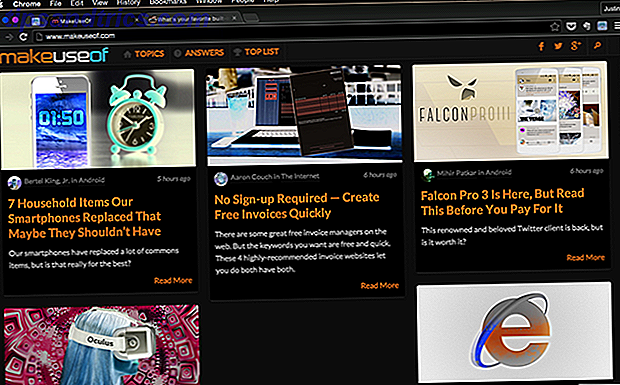
Eu mostrei-lhe como inverter cores em seu Mac Inverter suas cores, e outros truques para o uso do Mac de noite-amigável Inverter suas cores, e outros truques para o uso do Mac Night-Friendly É o seu Mac muito brilhante em lugares escuros? Se você precisa trabalhar no escuro sem ser notado ou deseja que sua tela fique mais fácil para seus olhos, encontramos aplicativos para isso. Leia mais usando um aplicativo dedicado, mas isso foi aparentemente uma perda de tempo: seu Mac vem com a capacidade incorporada. Quem sabia?
via abcocktail .
Olhe para cima qualquer palavra rapidamente
Não é exatamente uma característica oculta, mas você pode procurar qualquer palavra instantaneamente tocando nela com três dedos. Você verá uma definição de dicionário.
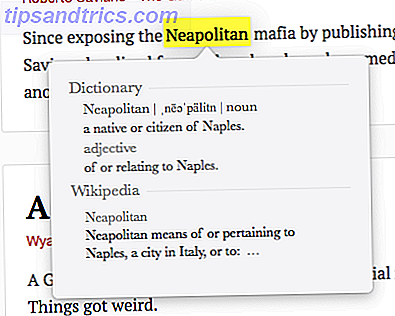
via Gabs00
Quero mais? Você pode expandir a lista de truques do seu trackpad e adicionar janela-encaixe usando o aplicativo gratuito Better Touch Tool Torne-se um usuário avançado do Trackpad com o BetterTouchTool Torne-se um usuário avançado do Trackpad com o BetterTouchTool É especialmente útil para usuários de Mac que fazem muito trabalho em aplicativos como o iPhoto ou Aperture, ou quem navega na web. Consulte Mais informação .
Capture Imagens sem Ferramentas Extra
Algumas pessoas adoram seu aplicativo de captura de tela, mas a verdade é que os usuários de Mac provavelmente não precisam de um - se souberem os atalhos de teclado corretos.
- Command + Shift + 3: Salve sua tela inteira como um arquivo de imagem na área de trabalho
- Command + Shift + 4: Salve uma seleção de sua tela como uma imagem na área de trabalho
- Command + Shift + 4, seguido por Space: escolha uma janela ou menu
- Se você preferir que sua captura de tela seja enviada para a área de transferência, e não como um arquivo de imagem para a área de trabalho, basta adicionar "Controle" a qualquer uma das capturas de tela acima.
Por padrão, o arquivo é um PNG. Você pode alterar o formato de tela padrão Como alterar o formato da imagem de tela padrão e outras propriedades [Mac] Como alterar o formato da imagem de tela padrão e outras propriedades [Mac] Leia Mais, se preferir, junto com a pasta de destino.
via english_major
Odeio quando o OS X adiciona essa sombra sombria e semitransparente a todas as suas capturas de tela? Corrigi-lo abrindo o Terminal e colando o seguinte:
defaults write com.apple.screencapture disable-shadow -bool true
Para acionar suas alterações, em seguida, mate o servidor de UI do sistema usando o seguinte:
killall SystemUIServer
Você pode reverter a alteração colando o comando inicial e alterando true para false .
Troque rapidamente dispositivos de áudio
Se você possui um microfone externo ou alto-falantes Bluetooth, provavelmente alterará os dispositivos de áudio padrão do seu Mac com alguma frequência. Você pode fazer isso usando as Preferências do Sistema, é claro, mas se você quiser uma maneira mais rápida, mantenha pressionada a tecla “Option” enquanto clica no botão Volume na sua barra de menu.
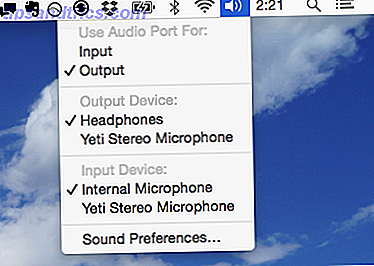
via butters1337 .
Veja onde qualquer arquivo está localizado
Você salvou rapidamente um arquivo sem prestar atenção em onde o salvou? Apenas Command-clique no ícone na parte superior da janela para revelar a hierarquia de pastas e descobrir exatamente onde você salvou. Isso funciona muito bem para aplicativos como o TextEdit ou Preview, ou para distinguir pastas de nome idêntico no Finder.
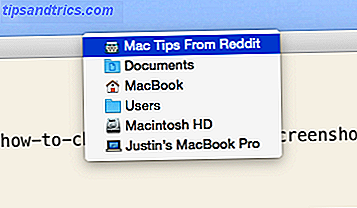
Vale a pena notar que você também pode arrastar o ícone daqui para outros programas como o iPhoto ou o VLC.
via dustractor
Arrastar qualquer coisa para o diálogo aberto
Eu não posso acreditar que eu não sabia disso: o diálogo "Aberto" usado por quase todos os aplicativos do Mac suporta arrastar e soltar.
Se você já encontrou o arquivo que deseja abrir no Finder, pode ser difícil vasculhar suas pastas para encontrá-lo novamente. Também é desnecessário: basta arrastar e soltar o arquivo do seu Finder para o diálogo. O diálogo será levado à localização desse arquivo, permitindo que você o abra rapidamente.
via thinkincolors
Rapidamente acessar Emoji e outros personagens
Se você é um fã de Emoji, você precisa saber: o seu Mac suporta os personagens. Basta pressionar Control, Command e Space.
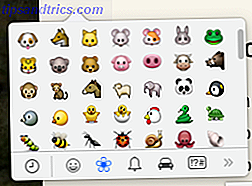
Este mesmo diálogo também oferece acesso rápido a uma variedade de caracteres especiais.
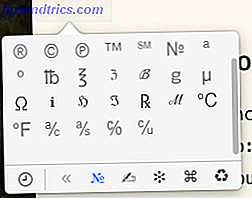
É um dos recursos menos conhecidos adicionados com Mavericks Secrets do OS X Mavericks: O que você realmente precisa saber Segredos do OS X Mavericks: O que você realmente precisa saber Você provavelmente já sabe sobre os principais recursos da atualização mais recente e gratuita para Mac OS X. Aqui estão os ocultos. Leia mais, e o atalho é um pouco estranho, mas é a maneira mais rápida de fazer o sinal ™ sem ter que lembrar de um atalho obscuro como Shift + Option + 2 (vá em frente, experimente).
via dar512
Quais são os seus truques internos do OS X favoritos?
Nós encontramos um monte de truques de Mac como este antes, incluindo coisas que você precisa saber sobre Preview.app 10 dicas que você precisa saber sobre o Mac Preview 10 dicas que você precisa saber sobre o Mac Preview Leia mais, mas eu ainda encontrei um monte de coisas neste thread Reddit eu não sabia. O que me deixa curioso: quais truques você conhece? Compartilhe seu nos comentários abaixo e juntos tentaremos aprender ainda mais sobre nossos Macs.


![Aplicativo Gratuito da Bíblia Sagrada baixado para mais de 50 milhões de dispositivos móveis [Atualizações]](https://www.tipsandtrics.com/img/android/885/free-holy-bible-app-downloaded-over-50-million-mobile-devices.jpg)
